HandBrake로 PAL DVD 추출 가능: 원본 품질로 추출 가능
DVD는 국가마다 다른 지역 코덱으로 인코딩되므로 모든 지역에서 재생할 수는 없습니다. 좋은 예는 PAL DVD가 있다는 것입니다. HandBrake가 PAL DVD를 추출할 수 있나요?? 많은 사람들이 이 질문에 대해 궁금해하고 있습니다. 그러나 PAL DVD는 NTSC 범주에 속하는 지역에 있으므로 DVD를 해당 지역에서 재생할 수 없음을 의미합니다. 다행히 DVD 리퍼를 사용하여 리핑할 수 있습니다. 그렇다면 HandBrake가 PAL DVD를 추출할 수 있습니까? 많은 사용자들이 이 도구를 제안하고 있으므로, 이 글에서는 그 효과와 문제 없이 사용하는 방법을 알려드리겠습니다.
가이드 목록
PAL DVD 란 무엇입니까? HandBrake가 PAL DVD를 NTSC로 추출할 수 있는지 및 수행 방법 문제 없이 PAL DVD를 재생하는 방법 HandBrake를 사용한 PAL DVD 추출에 대한 자주 묻는 질문PAL DVD 란 무엇입니까?
PAL은 1950년경에 도입된 텔레비전 시스템입니다. 당시에는 아날로그 텔레비전이 있었기 때문에 NTSC 및 SECAM과 유사한 컬러 인코딩 시스템 역할을 했습니다. 열악한 전송 조건에서 색상 톤이 변하는 등 NTSC 표준의 문제에 직면한 대부분의 유럽 국가에서는 전자의 단점을 극복하고 PAL을 채택했습니다.
색상 인코딩 시스템은 하노버에서 Telefunken과 Walter Bruch에 의해 개발되었습니다. 그들의 목표는 초당 50필드의 영상 주파수와 625라인으로 방송되는 컬러 TV 표준을 제공하는 것이었습니다. 몇 년 후, 영국에서 첫 방송이 이루어졌고, 이어서 서독, 네덜란드, 스위스, 오스트리아가 이어졌습니다.
PAL은 PAL plus로서 후자의 발전을 이룰 것입니다. 수직 해상도의 손실을 방지하면서 와이드스크린 방송에 대한 지원으로 추가되었습니다. 반면에 이 텔레비전 표준은 일부 아프리카 국가, 뉴질랜드, 인도, 호주 및 중동에 적용됩니다.
HandBrake가 PAL DVD를 NTSC로 추출할 수 있는지 및 수행 방법
예. PAL에 대해 자세히 알아본 후에는 HandBrake와 함께 가지고 있는 PAL DVD를 추출해 볼 차례입니다. 이 소프트웨어는 무료이며 오픈 소스이기 때문에 널리 사용되는 비디오 인코더입니다. 여러 플랫폼을 지원하므로 많은 사용자가 모든 운영 체제에서 DVD 파일을 쉽게 추출하거나 변환할 수 있습니다. 다른 많은 무료 도구 중에서 HandBrake는 여러 파일을 동시에 처리하는 동시에 변환, 트랜스코딩 및 비디오 편집 기능을 제공합니다. 이는 훌륭한 대안이지만 libdvdcss를 통해 복사 방지된 DVS만 지원합니다. 즉, HandBrake가 더 높은 인코딩 보호 기능을 갖춘 PAL DVD를 리핑할 수 있다는 보장은 없습니다. DVD 플레이어에서 DVD가 열리지 않습니다.. 그래도 무료 변환과 DVD 리핑을 시도해 볼 가치가 있습니다.
1 단계.공식 웹사이트에서 HandBrake를 다운로드하세요. 엄격한 보호를 위해 PAL DVD를 다시 확인하세요. 그렇다면 libdvdcss를 미리 설치하십시오. 컴퓨터의 광학 드라이브에 디스크를 넣고 HandBrake를 실행합니다.
2 단계.인코딩하려는 소스를 선택하라는 메시지가 화면에 나타납니다. DVD 소스를 가져온 후에는 모든 타이틀이 소프트웨어에 로드될 때까지 기다려야 합니다. 완료되면 요약 메뉴로 이동하여 원하는 출력 형식을 선택하십시오.
3단계.비디오 메뉴로 이동하여 프레임 속도 드롭다운 목록을 확장합니다. NTSC의 경우 29.97을 선택하고 비디오 해상도, 자막, 코덱 등과 같은 기타 설정을 구성합니다.
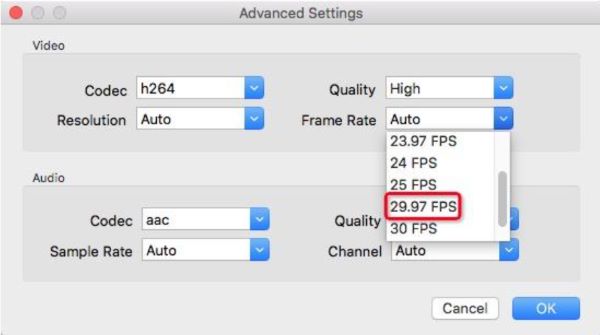
4단계.출력을 편집한 후 하단의 "찾아보기" 버튼을 클릭하여 지정된 출력 경로를 선택하세요. 마지막으로 "인코드 시작" 버튼을 클릭하여 리핑 프로세스를 시작합니다. 출력 비디오를 찾아 미디어 플레이어로 엽니다.
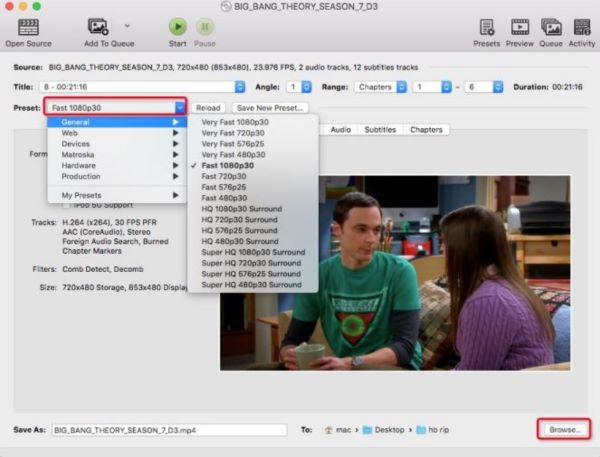
문제 없이 PAL DVD를 재생하는 방법
HandBrake로 DVD를 리핑하는 것 외에 어떤 좋은 대안이 있을까요? AnyRec 블루레이 플레이어 Blu-ray, DVD 및 ISO 파일을 전문적으로 재생하는 컴퓨터 프로그램입니다. 다양한 지원 DVD 해상도 1080p, 4K UHD 등을 포함한 재생. 상업용으로 설계되었을 뿐만 아니라 모든 지역의 홈메이드 디스크도 지원합니다. Windows 및 macOS용 전문 DVD 플레이어를 사용하면 훌륭하고 선명한 영상으로 원활한 DVD 재생이 가장 좋습니다.

고품질 DVD 재생을 위해 NVIDIA 하드웨어 가속을 지원합니다.
사운드를 위해 Dolby TrueHD 및 DTS-HD Master Audio가 장착되어 있습니다.
DVD-ROM, DVD-RW, DVD+RW, DVD-RAM 등에 적합합니다.
MP4, MOV, MTS, RM 등과 같은 다양한 형식으로 작업합니다.
HandBrake를 사용한 PAL DVD 추출에 대한 자주 묻는 질문
-
1. 온라인 변환기를 사용하여 PAL DVD를 추출할 수 있나요?
예. Cloudconvert와 같은 몇몇 온라인 변환기는 DVD 리핑을 지원합니다. 비디오, 이미지, 문서, 오디오 등과 같은 모든 측면을 포함하여 거의 200가지 형식을 지원합니다. 온라인 변환기는 여러 프로세스에서 일괄 변환을 지원하므로 소프트웨어에 대한 뛰어난 대안이기도 합니다. 하지만 몇 가지 단점 때문에 고려해야 할 수도 있습니다.
-
2. 찢어진 DVD에 가장 적합한 형식은 무엇입니까?
장치 및 프로그램 호환성을 고려한다면 .mp4 파일 확장자로 PAL DVD를 추출할 수 있습니다. 또한 선형 DTS 오디오, PCM 또는 AC-3이 포함된 DVD용 MPEG2 비디오 코덱을 사용하는 것이 좋습니다. MKV는 비디오, 자막 및 오디오 트랙에 대한 데이터를 보관할 수 있으므로 PAL DVD에 적합한 출력 형식이기도 합니다.
-
3. 언제 PAL DVD를 추출해야 합니까?
특히 NTSC 표준이 적용되는 국가에 거주하는 경우 DVD 플레이어에서 PAL DVD를 재생할 수 없습니다. 재생 가능하게 만들려면 PAL DVD를 추출하고 NTSC 플레이어 또는 장치와 호환되는 형식을 선택해야 합니다. HandBrake 및 AnyRec PhoneMover와 같은 전문 소프트웨어를 사용해 보세요.
-
4. HandBrake가 짧은 시간 안에 PAL DVD를 추출할 수 있나요?
때에 따라 다르지. 소프트웨어는 장치의 CPU 및 GPU 성능, DVD 소스의 크기, 출력 설정 선택 등 다양한 요소에 따라 달라집니다. 처리 시간은 10분에서 몇 시간까지 걸릴 수 있습니다.
-
5. HandBrake가 느린 이유는 무엇입니까?
HandBrake에서 리핑 프로세스가 느리게 진행되는 경우 문제는 트랜스코딩 속도이거나 인코더 사전 설정에서 품질 중심 설정으로 비디오 최적화 옵션을 선택한 것 중 두 가지일 수 있습니다. HandBrake는 Fast, Faster, Very Fast, SuperFast 및 Ultrafast와 같은 빠른 리핑 프로세스를 위한 다른 옵션을 제공합니다.
결론
HandBrake는 PAL DVD를 추출할 수 있습니다. NTSC, MP4 및 기타 출력 형식으로. 이 기사에서는 고품질 리핑 프로세스를 위해 컴퓨터 프로그램을 활용하는 가장 좋은 방법을 보여주었습니다. 불행히도 다른 사용자에게는 유망하지 않습니다. 반면, 홈시어터 환경에서 DVD, Blu-ray 및 기타 비디오 파일을 재생하려면 AnyRec Blu-ray Player를 사용하는 것이 좋습니다. AnyRec Blu-ray Player를 사용하면 HandBrake를 사용하여 PAL DVD를 리핑하지 않고도 PAL DVD를 재생할 수 있습니다. Windows와 Mac에서 최고의 플레이어를 사용해 보세요.
